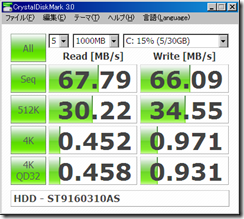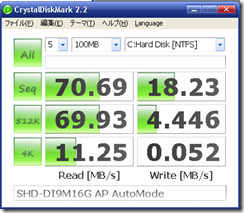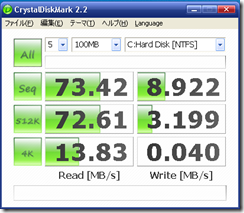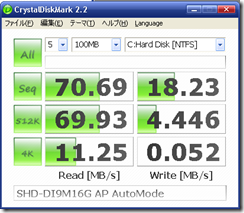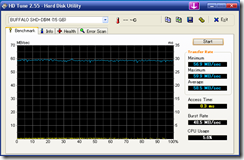前回のエントリーで書いたバッファローのSHD-DI9M SHD-DI9M16Gが届いたので、簡単に書いておく。
パッケージ

幸いにも取り付け方法はPDFで公開されているかたがいらっしゃったので、それを使わせてもらいました。
x-gadget:blog SHD-DI9MのPDFを修正
手順に従ってねじを外し、SSDを交換して逆の手順で元に戻す。
私はアクセスランプを点灯させたかったので、一番最初にDI9M16Gの基盤をショートさせる作業をした。
しかし、ショートさせる部分が思いの外小さかったためにその作業だけで一時間くらいかかってしまった。

丸く囲ったところをハンダでくっつける
結果がこちら

見るも無惨な姿に。
DI9M16Gのハンダ付け、EeePCへの換装もろもろ全てあわせると作業時間は二時間くらい。
その後、あらかじめTrue Image 10でバックアップをとっておいたイメージファイルを換装後のEeePCに復元。無事に起動。
しかしマイコンピュータを開くとCドライブが換装前と同じ4GBしかない。しかもCドライブ領域のすぐ後にEFI領域があるためパーティション操作ソフトでサイズを広げられない。どうやらTrue Imageでイメージファイルを復元するとこうなるようだ。
そこでとった方法として、
- EASEUS Partition ManagerでEFI領域を削除
- EASEUS Partition ManagerでCドライブをひろげる。その際、SSDの最大領域までひろげるのではなく、EFI領域分の35MBほど後ろに残しておく
- True Image 10 を使って、EFI領域のみを復元。
こんな感じでCドライブを広げることができた。

気になるベンチマーク。
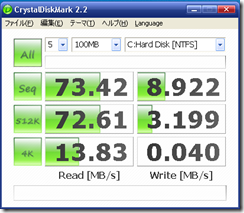
うーむ、リードは速くなったがライトが元のSSDよりも落ちている。
もう一度はかってみると、
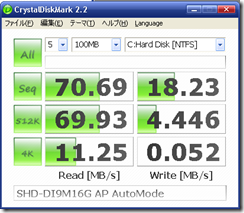
シーケンシャルライトが前のベンチと比べて倍以上になった。計測によってばらつきがあるのか・・・。
HDTuneでもはかってみる。
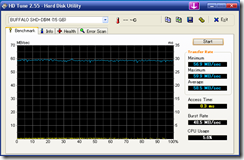
SSDらしい一直線の結果となった。
こんな感じでSSDの換装は終了。パフォーマンスは元のSSDと比べて全体的にきびきびしてるように感じる。ファイルシステムをNTFSからFAT32にするとライトがさらに速くなるらしいので、時間があればやってみよう。